![[Obrazek: co_tam-1344122350.jpg]](http://img.liczniki.org/20120805/co_tam-1344122350.jpg)
Zamiana twarzy w programie photoshop. Wszystkie prawa zastrzeżone kopiowanie poradnika bez zgody autora zabronione. Jeśli
zobaczysz ten poradnik gdziekolwiek proszę o kontakt. Poradnik napisany specjalnie dla forum Odjechani.com.pl
Witajcie Odjechani graficy!
Ostatnio przeglądając dział Tutoriale natknąłem się na ciekawy poradnik użytkownika
danielo117o, a dokładniej mówiąc poradnik pt. "Tutorial GIMP: Podmiana Twarzy".
Oglądając efekt jego pracy postanowiłem pokazać jak wygląda to w programie
PhotoShop a więc do dzieła!
1. Przygotowanie dokumentu.
Na początek otwieramy dwa zdjęcia Pameli Anderson i Salmy Hayek za pomocą
polecenia Plik - Otwórz bądź skrótem Ctrl+O. Ustawiamy je w następującej
kolejności, zdjęcie Pameli na dolnej warstwie, natomiast zdjęcie Salmy na warstwie
nad nią.
2. Dopasowanie zdjęcia.
Teraz pora dopasować oba zdjęcia do siebie. Tak więc zaznaczamy za pomocą
narzędzia Zaznaczenie Prostokątne (M) twarz Salmy, następnie klikając prawy
przycisk myszy wybierając opcje Zaznaczenie odwrotne i wycinając niepotrzebne
elementy skrótem Ctrl+X bądź Edycja - Wytnij.
![[Obrazek: Step1-1344122053.jpg]](http://img.liczniki.org/20120805/Step1-1344122053.jpg)
Teraz zmniejszamy krycie naszej warstwy z Salmą tak aby móc dopasować jej
twarz do twarzy Pameli. Za pomocą skrótu Ctrl+T dokonujemy przekształcenia
tak aby kształt twarzy, miejsce oczu bądź usta pasowały do siebie.
![[Obrazek: Step2-1344122053.jpg]](http://img.liczniki.org/20120805/Step2-1344122053.jpg)
Teraz za pomocą gumki usuwamy zbędne elementy. Zostawiamy tylko oczy, nos,
brodę usta. Nie bójcie się zbyt dużo używać gumki. Nie jest nam potrzebna cała
twarz a jedynie jej poszczególne elementy.
![[Obrazek: Step3-1344122053.jpg]](http://img.liczniki.org/20120805/Step3-1344122053.jpg)
3. Dopasowanie kolorów i połączenie zdjęć.
Okey jeśli zdjęcia są przygotowane, przycięte to trzeba je w końcu połączyć.
W tym celu z wciśniętym klawiszem Ctrl klikamy na warstwę z twarzą którą chcemy
dodać tj. Salmy. Następnie przechodzimy do zakładki Poziomy (przycisk
znajduje się pod warstwami) i dobieramy odpowiednie kolory tak aby twarz
zjednoliciła się z warstwą pod nią.
![[Obrazek: Step4-1344122054.jpg]](http://img.liczniki.org/20120805/Step4-1344122054.jpg)
I tak doszliśmy do końca. Jeśli zauważymy jakieś małe błędy możemy skorygować
je narzędziem Pędzel korygujący (J). A oto efekt:
![[Obrazek: koniec-1344122053.jpg]](http://img.liczniki.org/20120805/koniec-1344122053.jpg)





 W jakiej wersji programu pracujesz ?
W jakiej wersji programu pracujesz ? 
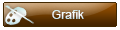
![[Obrazek: jGTeTrj.png]](https://i.imgur.com/jGTeTrj.png)